您應該停止在 Windows 11 上使用自訂應用程式 – 這就是原因。
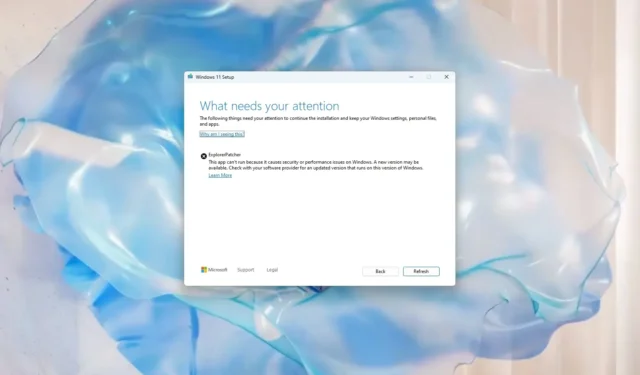
- 微軟正在阻止用戶使用第三方自訂應用程式升級到 Windows 11 24H2。
- 原因是這些應用程式可能會導致安全性和效能問題。
- 其中一些包括 StartAllBack 和 ExplorerPatcher,但該設定會阻止更多應用程式。
儘管微軟因應用程式衝突而阻止用戶升級到新版本的 Windows 而聞名,但隨著 Windows 11 24H2 的發布,該公司變得更加積極,尤其是那些旨在修改桌面外觀的應用程式。
一些用戶報告稱,如果系統具有一些流行的第三方功能,例如調整「開始」功能表和作業系統其他部分的StartAllBack,Windows 11 24H2 的最新預覽版將不允許他們升級設備,ExplorerPatcher,它更改任務欄和開始功能表的外觀,但也允許使用者將工作列移動到螢幕頂部。
我在運行 Windows 11 23H2 的虛擬機上安裝了“ExplorerPatcher”,並從安裝的 ISO 文件啟動了版本 24H2 安裝程序,這導致出現“需要注意什麼”訊息,阻止升級,因為根據Microsoft 的說法,這會導致安全性問題和效能問題。
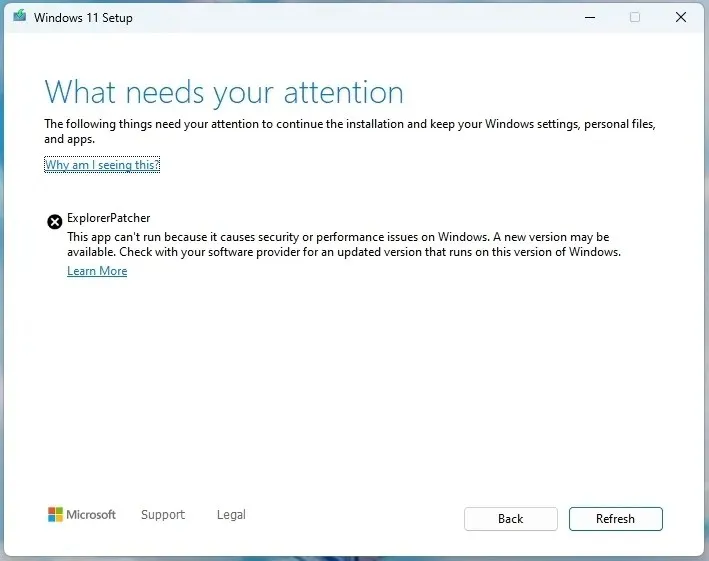
在另一台已經執行 Windows 11 24H2 的虛擬機器上,嘗試安裝「ExplorerPatcher」會因為相同的原因導致「此應用程式無法在此裝置上執行」訊息。
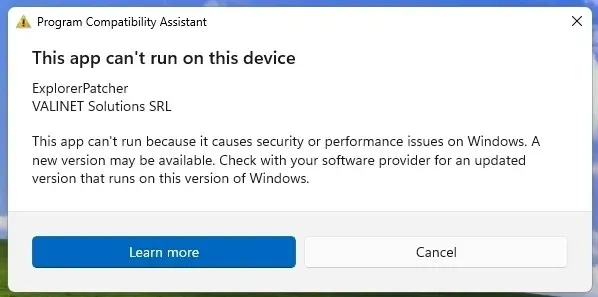
因此,這家軟體巨頭不僅試圖阻止升級,還阻止應用程式操縱系統的行為。
你應該避免第三方調整器
儘管您應該能夠不受限制地在作業系統中安裝任何應用程序,但我不認為該公司會試圖阻止您更改系統的行為。相反,它試圖保護作業系統的完整性和效能。
原因是有時第三方應用程式可能會嘗試用舊版本或經過操縱的版本替換系統文件,這可能會導致安全性和效能問題。此外,由於這些應用程式對系統所做的更改,它們也可能與升級發生衝突,導致安裝失敗。
此外,這些應用程式通常不遵循公司的指導方針,甚至不包含數位簽名或證書來確保其合法性。
現在,「Start11」應用程式沒有被阻止,您可以在升級到Windows 11 24H2之前或之後進行設定。這裡的區別可能在於應用程式如何更改系統,並且它是一個經過數位簽章的解決方案,並且可能遵循 Windows 應用程式的準則。
如果您打算升級到版本 24H2,您將收到錯誤訊息。解決方案很簡單。您只需卸載衝突的應用程序,然後重新啟動安裝即可。
根據應用程式的不同,升級後您可能無法重新安裝它。眾所周知,ExplorerPatcher 會在 Windows 11 上造成問題,通常開發人員會發布更新來解決這些問題。
您應該盡可能避免使用這些應用程式。儘管我知道這些解決方案可以恢復作業系統的一些遺留功能,例如將工作列移動到螢幕頂部或啟用遺留上下文功能表的能力,但如果您想要更流暢的體驗,您應該盡可能避免使用它們。沒有性能問題的體驗。
其他應用程式被 24H2 版本阻止
除了 StartAllback 和 ExplorerPatcher 之外,我們還發現Windows 11 安裝程式還會檢查其他應用程式。如果找到這些應用程式之一,該過程將停止,並且您將無法升級到 Windows 11 2024 更新。
- ConisioAdmin.exe (Solidworks PDM)
- EaseUS磁碟複製.exe
- ep_dwm.exe (ExplorerPatcher)(自 22H2 起)
- iCloudServices.exe(自 23H2 起)
- AMD Radeon 軟體.exe
- 啟動AllBackCfg.exe
- 多顯示器+副駕駛
- 合併Sdb
- 英特爾IntcOED.sys
- 英特爾IntcAudioBus.sys
- Realtek 8192su 無線 USB 2.0 轉接器
如果由於某種原因您依賴這些應用程序,您可以在安裝新版本作業系統之前刪除它們,然後嘗試重新安裝它們。
您是否在 Windows 11 上使用自訂或其他調整應用程式?請在評論中告訴我哪些內容以及原因。



發佈留言